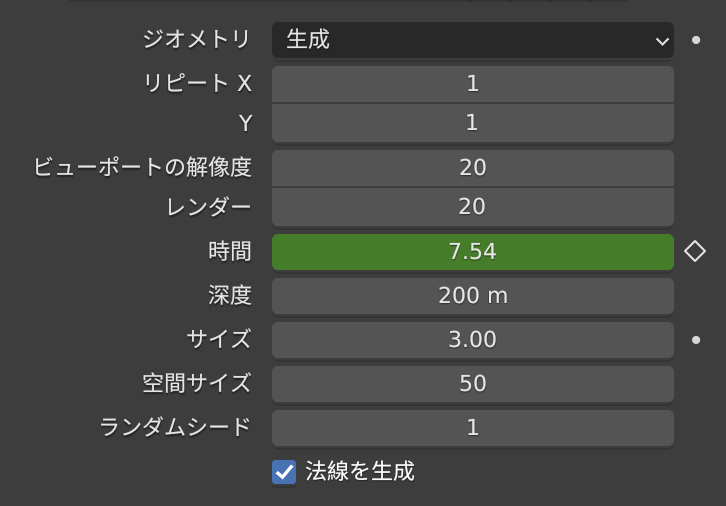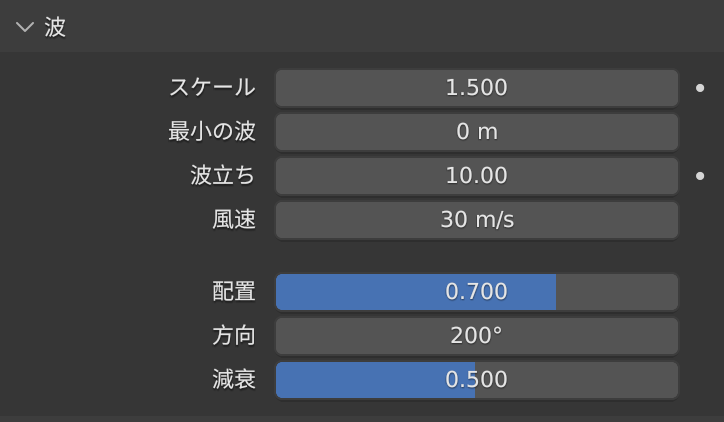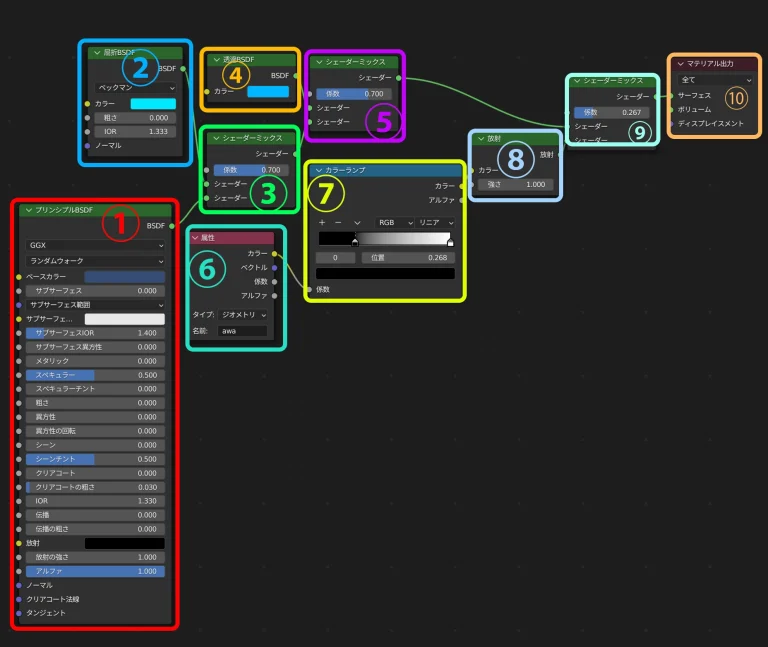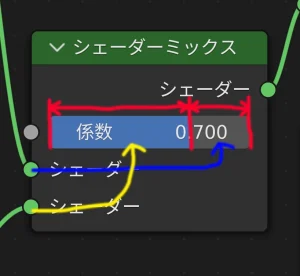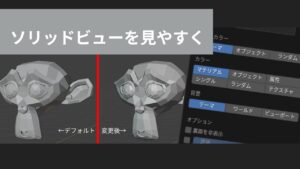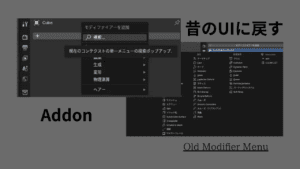海を作る
Blenderで海を作る方法を解説していきます。
モディファイアの適用方法
モディファイアを適用するオブジェクトですが、メッシュであればどれでも可能です。「モディファイアプロパティ」から「モディファイアを追加」→「物理演算」→「海洋」で適用できます。
海洋モディファイアの見方
海洋タブの見方・操作についての解説です↓
ジオメトリ:2種類
生成:どのようなオブジェクトにも関わらず、海のようなプレートを生成
ディスプレイス:適応したオブジェクトを元に波を表現
リピートX,Y:生成されたオブジェクトを継ぎ目なく繰り返す量。ディスプレイスには存在しない。
ビューポートの解像度・レンダー:それぞれの解像度、考え方としてはサブディビジョンサーフェースににている。数 値が大きいほど細かい計算を行う。それにともなって処理が重くなる。個人的には最低でも20は欲しいです。レンダーならプロジェクトに合わせて数値をあげることを推奨します。
時間:アニメーションを作成する際に使用する。時間を扱うもの。
深度:名前の通りその海の震度を設定できる。波の動きが変わる。
サイズ:名前の通り、それそのもののサイズ
空間サイズ:この数値を小さくすると、より細かい波になる。大きくすると、穏やかな波になる。ただ、小さくしすぎると、波が破綻するので注意。
ランダムシード:コピーしたオブジェクトが同じ動きをしないようにするための数値。入力される数値によって波の形が変わる。
波
スケール:波のスケールを変更する数値。0にすると波がなくなる。また、数値を大きくしても破綻はしない。
最小の波:波の細かさの最低値を設定する。
波立ち:波の先にあたる部分の鋭さを設定する。1〜4・または数値を手入力で調整可能。これは数値を上げすぎると破綻するので注意。
風速:波の発生源。0m/sに設定すると波がなくなる。
配置:0-1.000で設定をする。1にすると、完全に方向性を決めることができる。0だと方向性がなくなる。
方向:無制限に角度を指定できる。配置の方向の角度を設定する。
減衰:0-1.000で調整。0は穏やかな波に、1は激しい波になる。
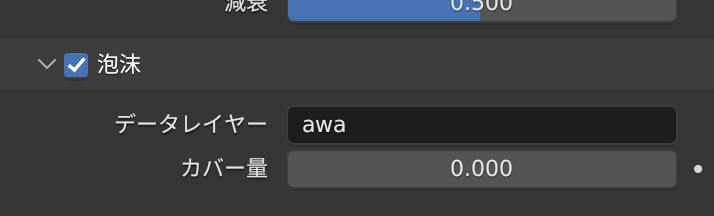
泡沫
こちらは、わかりやすく例えると「波が立った時にできる泡」です。
後ほどテクスチャの解説で詳しく解説します。
データレイヤー:泡のできるテクスチャの名前を決めます。(泡を設定するならここで名前を決めておいてください。今回は[awa]でいきます。*英字で入力してください。)
カバー量:海の表面積に対する泡の量を設定します。
テクスチャの解説
ここでは、海の色と泡の色をここで決定します。
今回のノードの構成は下図参照です。
上の画像と同じようにすればリアリスティックな海を再現できます。
ノード解説
下の画像の順で解説していきます。今回はここでのそれぞれの役割について解説していきます。
①プリンシプルどBSDF
これが海のベースの色の設定です。
②屈折BSDF
ガラスっぽさをこれでプラスします。
③シェーダーミックス
①と②の割合の調整。①が多い方が色が強くなります。
シェーダーミックスの見方。
左上下に配置されているシェーダーに接続されたものを右側のシェーダーへ出力します。
係数の割合の見方は下の画像のようになります。
④透過BSDF
③で出力された物に透明感をプラスします。
⑤シェーダーミックス
③と④の割合の調整。
⑥属性
前回の泡沫で設定したデータレイヤーの名前を入力することで、「これに接続されたものは泡ですよ」とBlenderにわかるように指示するウィンドウです。色を利用するので今回はカラーに接続します。
⑦カラーランプ
泡の範囲と柔らかさを調節します。
⑧放射
泡の見た目のためのウィンドウです。プリンシプルBSDFでも良いと思いますが、個人的には放射の方が良いかなとおもいます。
⑨シェーダーミックス
海の海水の部分と泡の部分を混ぜる役割を果たしています。
⑩マテリアル出力
最終的にオブジェクトにマテリアルを反映させるためのウィンドウ。サーフェースに接続することで表面に反映できます。